Hoe werkt omgekeerd zoeken naar afbeeldingen? Of u nu een ondernemer, een marketeer of iemand die zich afvraagt over een afbeelding bent, het is vaak nodig om de oorspronkelijke bron voor een afbeelding te vinden of om te zien waar een afbeelding op het web verschijnt. De makkelijkste manier om dit te doen is door een omgekeerde zoekactie naar afbeeldingen uit te voeren. Hier is een lijst van de top acht beste tools voor omgekeerd zoeken naar afbeeldingen en hoe u ze kunt gebruiken.
Of u nu deel uitmaakt van het marketingteam, u werkt waarschijnlijk op de een of andere manier, vorm of vorm met afbeeldingen of grafische elementen. Vaak is het vinden van de juiste afbeelding, het identificeren van de oorspronkelijke bron, of het bepalen van gebruiksrechten vereist een reverse image search voordat u het plaatst of deelt of het uw eigen afbeelding noemt.
Het goede nieuws is dat er een handvol betrouwbare en nauwkeurige reverse image lookup tools beschikbaar zijn. Sommige van deze tools gebruik je waarschijnlijk al zonder je te realiseren dat deze specifieke reverse image search functies en mogelijkheden beschikbaar zijn.
Hier zijn de top acht #reverseimagesearch tools en korte tips over hoe ze te gebruiken. #martech #contentmarketing Click To Tweet

- Hoe werkt reverse image search?
- De top 8 tools voor het zoeken naar omgekeerde afbeeldingen:
- Google Image Search
- Bing Visual Search
- Yahoo Image Search
- Pinterest Visual Search Tool
- Getty Images
- Picsearch
- TinEye Reverse Image Search
- PREPOSTSEO
- Tools voor het zoeken naar omgekeerde afbeeldingen die uw dag goed zullen maken
- Meer nuttige zoek- en onderzoekstools:
- Find a Team to Manage Your Content and Grow Your Vision
Hoe werkt reverse image search?
Voordat we in onze lijst van reverse image search tools duiken, laten we eerst onderzoeken hoe een reverse image search werkt.
De meeste reverse image search tools gebruiken verschillende algoritmes om foto’s te scannen en te herkennen op basis van grootte, vorm, kleuren en andere unieke kenmerken en karakteristieken. Sommige reverse image search tools zijn zelfs ontworpen met gezichtsherkenning, wat handig is voor het zoeken van afbeeldingen of foto’s van specifieke mensen.
Het omgekeerde beeld zoekproces is eigenlijk heel eenvoudig: De meeste tools werken door simpelweg een afbeelding in de zoekbalk te uploaden, of de URL van de afbeelding in de zoekbalk te kopiëren en te plakken. Vervolgens doorzoekt de zoekmachine het web en de database op zoek naar waar die specifieke afbeelding verschijnt, de oorspronkelijke bron en andere relevante informatie.
Met de meeste van deze tools kunt u hun omgekeerde beeldzoekfunctie openen op een mobiel apparaat of op uw desktop, hoewel sommige gemakkelijker te gebruiken zijn op een of ander platform. In deze lijst geven we u instructies over hoe u elke tool voor het zoeken naar omgekeerde afbeeldingen op de meest gebruikelijke en gemakkelijke manier kunt gebruiken.
De top 8 tools voor het zoeken naar omgekeerde afbeeldingen:

Google Image Search
Google Image Search is waarschijnlijk de eenvoudigste en populairste tool voor het zoeken naar afbeeldingen – en is voor veel marketeers de belangrijkste bron om naar op zoek te gaan. Het helpt u de exacte afbeelding te vinden, het auteursrecht te controleren, en ook de grootte van de afbeelding. Google Image Search is super eenvoudig en volledig gratis te gebruiken. (Bonus!)
Hoe je omgekeerd afbeeldingen kunt zoeken met Google Image Search:
- Upload een afbeelding vanaf je computer
- Drop de afbeelding in een zoekbalk
- Klik op “Zoeken”
Tegens kun je de Google Image Search tool alleen vanaf een computer gebruiken.
Belangrijke opmerking over gebruiksrechten
Een andere belangrijke opmerking voor contentmakers is dat Google weliswaar uitstekend werk levert door u te voorzien van zoekopdrachten naar omgekeerde afbeeldingen, maar dat de afbeeldingen die u worden aangeboden niet noodzakelijkerwijs rechtenvrij zijn. De meeste zullen auteursrechten hebben en om toestemming te krijgen om de afbeeldingen te gebruiken, moet u contact opnemen met de oorspronkelijke eigenaar van die afbeelding. Gelukkig is het met Google’s reverse image search, of de zeven andere oplossingen die hieronder worden belicht, eenvoudiger dan ooit om te vinden waar deze afbeeldingen op het web worden gebruikt met als doel de oorspronkelijke eigenaar te identificeren.
Als u niet zeker weet of u een bepaalde afbeelding al dan niet kunt gebruiken vanwege auteursrechtproblemen met afbeeldingen, kunt u overwegen een eigen afbeelding te maken of gebruik te maken van creative commons of stockfotografie sites.
Bing Visual Search
De Bing Visual Search tool werd voor het eerst geïntroduceerd door Microsoft in maart 2014. Het werd oorspronkelijk gebruikt als een omgekeerde zoekmachine voor afbeeldingen. Bing Visual Search is een andere zeer eenvoudige en gemakkelijk te gebruiken tool voor het zoeken naar afbeeldingen en is compatibel met elke browser.
Marketeers kunnen deze tool gebruiken om een reverse image lookup uit te voeren om te zien waar bepaalde afbeeldingen op het web verschijnen. Dit is een geweldige tool om te gebruiken om te zien of uw concurrenten gebruik maken van een van uw afbeeldingen of soortgelijke afbeeldingen.
Hoe omgekeerd afbeeldingen zoeken met behulp van Bing Visual Search
- Upload een afbeelding vanaf uw computer, of kopieer en plak de URL van de afbeelding in het daarvoor bestemde gebied.
- Dat is het.
Na het uploaden van de afbeelding naar de zoekbalk, zal Bing Visual Search tool automatisch de zoekopdracht uitvoeren. Het zal u vervolgens voorzien van zoekresultaten en informatie met betrekking tot:
- De webpagina(‘s) waarop de afbeelding verschijnt
- Gelijkaardige afbeeldingen
- Gerelateerde zoekopdrachten
Bing heeft in 2016 inderdaad een mobiele app uitgebracht, deze is echter alleen compatibel met Apple-apparaten.

Yahoo Image Search
Yahoo Image Search werkt op dezelfde manier als Google Image Search en Bing, veel gebruikers beweren echter dat de zoekresultaten anders zijn.
Hoe omgekeerd afbeeldingen zoeken met Yahoo Image Search:
- Selecteer een afbeelding van uw computer
- Upload het of sleep het naar de zoekbalk
- Klik op “Zoeken”
Pinterest Visual Search Tool
Pinterest beschrijft hun visuele zoektool als een “crazy-fun image search tool.” Voor het eerst gelanceerd in 2015, werd de Pinterest Visual Search tool al snel een favoriete bron. Voor marketeers die verliefd worden op een afbeelding die ze vinden op een image search of tijdens het browsen door Pinterest, maar niet zeker zijn van de bron of hoe het heet, is de Pinterest Visual Search Tool een must-try – zelfs als je Pinterest niet op regelmatige basis gebruikt.
Hoe je omgekeerd afbeeldingen kunt zoeken met de Pinterest Visual Search tool:
- Ga naar Pinterest.com of open de Pinterest app
- Klik op de zoekfunctie in de hoek
- Selecteer de beeldpin waarin je wilt zoeken
Pinterest geeft je vervolgens pins waarin de afbeelding voorkomt, en ook soortgelijke pins met vergelijkbare afbeeldingen.
Je kunt je visuele zoekresultaten ook filteren op onderwerp om je te helpen precies te vinden wat je zoekt. Je kunt ook inzoomen op een afbeelding of een specifiek deel van de afbeelding selecteren om te zoeken.
Wat is het verschil tussen Pinterest’s visuele zoekfunctie en Pinterest Lens?
Pinterest Lens, een functie van Pinterest waarmee je een foto van een voorwerp in de echte wereld kunt maken en vervolgens in de afbeeldingen van Pinterest naar dat voorwerp kunt zoeken, maakt gebruik van wat bekend staat als beelddetectie om het voorwerp te identificeren.
Dit is anders dan omgekeerd zoeken naar afbeeldingen, in theorie, waarbij wordt gezocht naar hetzelfde item op locaties waar dat item vervolgens kan worden gekocht, in plaats van simpelweg een algoritme te gebruiken om dezelfde of soortgelijke afbeeldingen te detecteren die al op het web te vinden zijn. Dit is het belangrijkste verschil tussen Pinterest’s Visual Search Tool en Pinterest Lens.

Getty Images
De meeste marketeers zijn wel bekend met Getty Images, een grote en populaire stockfotosite. Weinigen zijn zich er echter van bewust dat ze Getty Images niet alleen kunnen gebruiken voor het zoeken naar afbeeldingen, maar ook voor het uitvoeren van een reverse image lookup search.
Hoe reverse image search uitvoeren met Getty Images:
Er zijn twee manieren om een reverse image lookup search uit te voeren met Getty Images:
1. Klik op het camera-icoontje in het zoekvak
Of…
2. Zoeken op trefwoord
3. Klik op “Zoeken”
Afhankelijk van het type afbeelding of trefwoord waarop u zoekt, krijgt u misschien duizenden, zo niet miljoenen resultaten. Getty Images biedt echter ook een auto-suggest functie om te helpen uw zoekresultaten te filteren en te beperken.
Picsearch
Picsearch is een andere geweldige reverse image lookup tool. Het wordt beschreven als een “innovatieve image search tool,” die gebruikers toegang geeft tot meer dan drie-miljard foto’s! Hoewel Picsearch lijkt op de andere omgekeerde afbeelding lookup tools die we hebben opgemerkt in dit artikel, het biedt gebruikers met gevarieerde resultaten.
Picsearch is het beste voor marketeers die op zoek zijn naar interessante foto’s of afbeeldingen die relevant zijn voor specifieke zoekwoorden. Er is ook een optie “Geavanceerd zoeken” waarmee gebruikers afbeeldingen kunnen filteren op grootte, wat marketeers kan helpen bij het vinden van die perfecte foto die past bij de header van hun website of sociale media.
Hoe omgekeerd zoeken naar afbeeldingen met behulp van Picsearch:
Er zijn drie manieren om een omgekeerde zoekopdracht naar afbeeldingen uit te voeren met behulp van Getty Images:
- Voer een URL van een afbeelding in de zoekbalk in
- Upload een afbeelding
- Zoek naar een gerelateerd of vergelijkbaar trefwoord
TinEye Reverse Image Search
TinSearch is een reverse image lookup tool geleverd door TinEye, dat een geavanceerde beeldherkenningstool is die bijhoudt waar de afbeeldingen van een gebruiker op het web verschijnen.
Dit hulpmiddel is geweldig voor marketeers die een oogje willen houden op de afbeeldingen die hun concurrenten gebruiken. Het is ook ongelooflijk handig voor fotografen, grafici of andere makers van inhoud om te zien waar hun werk wordt gebruikt en waar het verschijnt op het web. Gebruikers kunnen ook waarschuwingen en notificaties instellen wanneer een van hun afbeeldingen of foto’s op een nieuwe locatie op het web verschijnt.
Hoe omgekeerd zoeken naar afbeeldingen met TinSearch:
1. Voer een URL van een afbeelding in de zoekbalk in.
Of…
2. Upload een afbeelding.
Dan doet TinSearch al het werk… De resultaten laten u zien hoe lang TinSearch bezig is geweest met het zoeken op het web, hoeveel resultaten er zijn gevonden, en vervolgens een lijst van de afbeelding of foto en waar deze op het web verschijnt.
Wat maakt TinEye anders dan de meeste andere zoekmachines voor omgekeerd zoeken?
TinEye maakt gebruik van hun eigen API genaamd MatchEngine. Door de gratis dienst aan te bieden, voeden ze MatchEngine voortdurend met nieuwe inhoud voor hun eigen zelfgebouwde algoritme om slimmer en beter te worden in het matchen van afbeeldingen. Dan, tegen betaling, biedt TinEye een laaggeprijsde API aan bedrijven of onderzoekers die geïnteresseerd zijn in het gebruik van hun volledige API voor grotere projecten.
Ze bieden u toegang tot hun systeem via enkele eenvoudige API connectoren om u te helpen snel dubbele of gewijzigde afbeeldingen te identificeren, uw afbeeldingenverzameling te vergelijken met anderen, of andere maatregelen te nemen om ervoor te zorgen dat uw afbeeldingenbibliotheek gecontroleerd en compliant is op de manier die u wilt.
PREPOSTSEO
Ten slotte, maar zeker niet het minst, PREPOSTSEO is een andere gratis reverse image lookup tool.
Marketeers en content creators zullen waarschijnlijk meer waardevolle toepassingen vinden in PREPOSTSEO. PREPOSTSEO biedt andere tools en functies, zoals een plagiaat checker en een woordenteller. PREPOSTSEO is gratis te gebruiken, maar er zijn betaalde premium plannen beschikbaar, die nuttig kunnen zijn voor marketeers en content creators die willen een tool die het allemaal doet.
Hoe omgekeerd zoeken naar afbeeldingen met PREPOSTSEO:
PREPOSTSEO biedt gebruikers drie verschillende manieren om een omgekeerde zoekactie naar afbeeldingen uit te voeren:
- Upload een afbeelding vanaf uw computer of uw mobiele apparaat
- Kopieer en plak de URL van de afbeelding in de zoekbalk
- Zoek naar specifieke trefwoorden
Nadat een pictogram van uw afbeelding verschijnt, klikt u op “Afbeeldingen zoeken”.
PREPOSTSEO categoriseert vervolgens de resultaten van uw zoekopdracht naar omgekeerde afbeeldingen op basis van de zoekmachine. Bijvoorbeeld, de tool categoriseert resultaten van Google, Bing, en Yandex. Gebruikers kunnen dan klikken op de “Show Matches” knop onder elke categorie om resultaten te zien. Vervolgens ziet u in een nieuw tabblad alle gerelateerde zoekresultaten voor uw afbeelding, en het trefwoord dat is gerelateerd aan uw specifieke afbeelding.

Tools voor het zoeken naar omgekeerde afbeeldingen die uw dag goed zullen maken
In het kort: de meeste gebruikers en marketeers zijn zich er mogelijk niet van bewust dat er tools voor het zoeken naar omgekeerde afbeeldingen bestaan. Het resultaat is dat velen uiteindelijk tijd verspillen met het zoeken naar specifieke afbeeldingen op het web, onzeker over hoe ze te noemen of waar ze te vinden.
Tools voor het zoeken naar omgekeerde afbeeldingen komen van pas bij het onderzoeken en cureren van nieuwe afbeeldingen voor inhoud, zoals webpagina’s, blogberichten en sociale inhoud. #martech #contentmarketing #marketing Click To Tweet
Het is handig om de bron van elke afbeelding te controleren en ook te zien met welke andere sites het mogelijk is geassocieerd voordat u het gebruikt. Al met al kan een zoekfunctie voor omgekeerde afbeeldingen de dag van een marketeer maken.
Meer nuttige zoek- en onderzoekstools:
- Hoe Deepfakes te spotten: Tips & Opsporingstools
- Top 4 Free Keyword Search Tools
- Target Better With Key Marketing Research Tools
- 20 Must-Hebben Marketing Lead Generation Tools
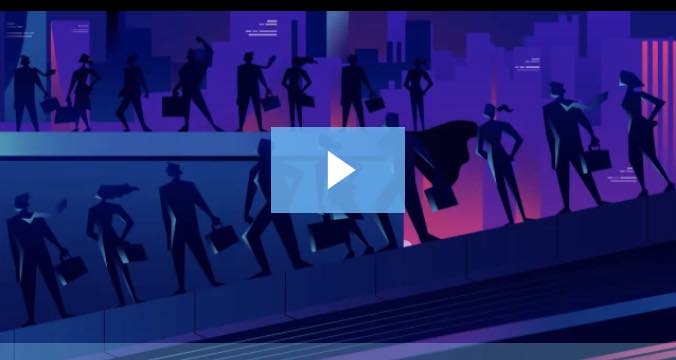
Find a Team to Manage Your Content and Grow Your Vision
Start Your Content Plan